*Dreamweaverを起動してみよう!
それではDreamweaverを起動してみましょう!
購入からインストールまでの経緯は省略させて頂きます。
ではインストールを終えたものとして、Dreamweaver最初の起動画面ではこのような画面が出てきます。
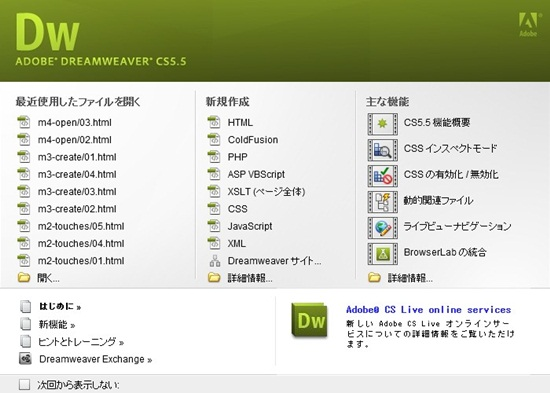
起動するとこのような画面が出てきます。
それではひとつひとつ解説していきましょう!
まずは一番左の「最近使用したファイルを開く」と言う項目です。
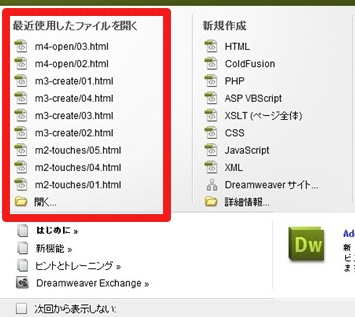
こちらは最近使用したファイルの一覧が表示されていて、すぐにファイルを開く事が出来ます。
またここに表示されていないファイルを開きたい場合は、一番したの「開く...」と言うアイコンをクリックすれば他のファイルを開くことが可能です。
次は真ん中の「新規作成」の項目に参りましょう!
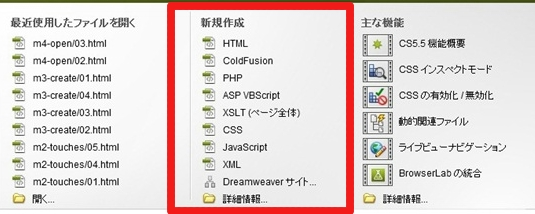
こちらでは新規にHTMLファイルやCSSファイルを作成したいときに使用します。
他にも色々ありますが、当サイトで扱っているのはHTMLファイルとCSSファイルのみです。
新たに新規ページを作成したい場合は「HTML」をクリックしてください。
次に一番右の「主な機能」と書かれている項目の解説です。
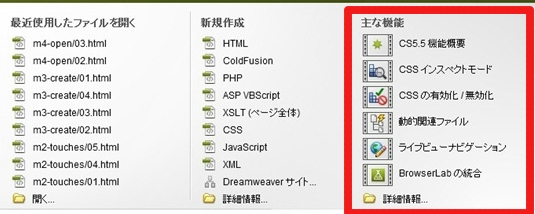
こちらではDreamweaverの主な機能を紹介しているウェブページへの案内をしてくれます。
クリックする事でウェブページに飛んで、動画を見る事が出来ます。
購入して最初は、一通り見ておくといいかもしれません。
最後にこの起動画面は、起動ごとに毎回表示されるのですが、表示されたくない場合は一番下の「次回から表示しない」にチェックをいれて進行すると次から表示されないようになります。
またこの画面を表示させるようにしたい場合は「環境設定」から「[ようこそ]画面を表示」にチェックを入れれば、再度表示させることが可能です。
スポンサードリンク
